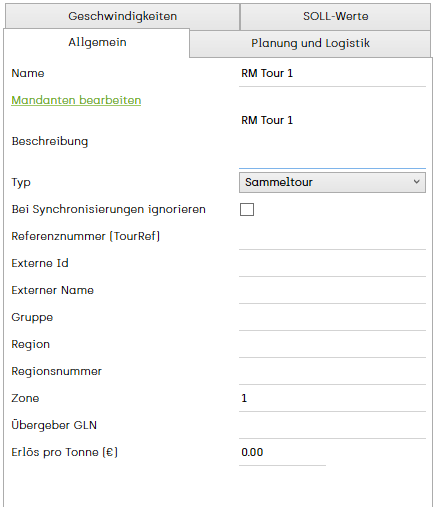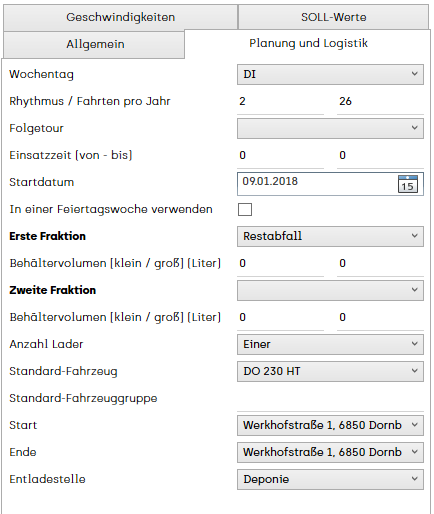Regeltour erstellen: Unterschied zwischen den Versionen
Admin (Diskussion | Beiträge) (→Geschwindigkeiten) |
Admin (Diskussion | Beiträge) (→SOLL-Werte) |
||
| Zeile 71: | Zeile 71: | ||
==SOLL-Werte== | ==SOLL-Werte== | ||
| − | In diesem | + | In diesem Register sind die SOLL-Werte für die Tour hinterlegt. |
Diese Werte können manuell eingetragen werden, oder automatisch über die [[Aufzeichnung auswerten|Auswertung]] einer Referenzaufzeichnung in der Tourenverwaltung abgespeichert werden. | Diese Werte können manuell eingetragen werden, oder automatisch über die [[Aufzeichnung auswerten|Auswertung]] einer Referenzaufzeichnung in der Tourenverwaltung abgespeichert werden. | ||
Version vom 7. April 2020, 10:22 Uhr
Hauptmenü / Stammdaten / Regeltouren / Regeltour erstellen ![]()
Um eine neue Regeltour zu erstellen, wählen Sie in der Werkzeugleiste das Symbol Neu ![]() aus
aus
Allgemein
Im Reiter Allgemein der Detailansicht werden folgende Parameter der Touren festgelegt:
Planung und Logistik
Im Register Planung und Logistik erfassen Sie alle Details die für die Tourenplanung wichtig sind.
- Wochentag: In dieser Auswahlliste wählen Sie den Tag, an dem die Tour gefahren wird. Dieser Wert wird in die Tourenplanung in den Reiter Sammlung übernommen.
- Rhyhtmus / Fahrten pro Jahr: Der Rhythmus gibt den Abholrhythmus vor, das heißt, wie oft der Behälter beim Kunden geleert wird (Wöchentlich = 1, alle 2 Wochen = 2, alle 4 Wochen = 4). Im Feld Fahrten pro Jahr definieren Sie wie oft diese Tour pro Jahr stattfindet - 13 mal wenn die Tour vierwöchig gefahren wird (Abholrhythmus 4), 26 mal wenn die Tour zweiwöchig geplant ist (Abholrhythmus 2) und 52 x wenn die Tour wöchentlich stattfindet (Abholrhythmus 1). Dieser Wert wird in die Tourenplanung übernommen. Die hier festgelegten Werte werden in die Tourenplanung in den Reiter Sammlung übernommen.
- Folgetour: Hier definieren Sie die Folgetour welche im Anschluss an die aktuelle Tour ausgewählt werden soll. Diese Information wird dem Fahrer auf awm touch sowie in der App angezeigt, sobald das Ende der aktuellen Tour erreicht wurde.
- Einsatzzeit (von - bis): Die Einsatzzeit ist von Bedeutung, wenn Sie das Modul Personalplanung im Einsatz haben.
- Startdatum: Hier definieren Sie das Startdatum der ersten Tour. Anhand dessen wird der Abfuhrkalender generiert.
- In einer Feiertagswoche verwenden: Diese Option muss aktiviert werden, wenn für die Touren in einer Feiertagswoche eine separate Planung existiert und in einer Feiertagswoche nur Feiertagstouren zum Einsatz kommen sollen.
- Erste Fraktion: Beim Einsatz eines Doppelkammerfahrzeugs definieren Sie in diesem Feld die erste Fraktion, die mit dieser Tour gesammelt wird. Dieser Wert wird in die Tourenplanung in den Reiter Sammlung übernommen.
- Zweite Fraktion: Dieses Feld ist nur dann relevant, wenn bei zwei Fraktionen gesammelt werden.
- Behältervolumen [klein/groß] (Liter)
- Zweite Fraktion: Dieses Feld ist nur relevant, wenn bei dieser Tour ein Doppelkammerfahrzeug eingesetzt wird.
- Behältervolumen [klein/groß] (Liter)
- Anzahl Lader
- Standard-Fahrzeug
- Standard-Fahrzeuggruppe
- Start
- Ende
- Entladestelle
Geschwindigkeiten
Im Reiter Geschwindigkeiten können die Geschwindigkeiten von Referenzaufzeichnungen hinterlegt werden. Voraussetzung dafür ist, dass Sie bereits eine Aufzeichnung als Referenzaufzeichnung definiert haben.
Um die Geschwindigkeiten der Referenzaufzeichnung in der Regeltour zu speichern, laden Sie im Register Aufzeichnungen die entsprechende Aufzeichnung aus der Datenbank und öffnen anschließend das Kontextmenü.
Im Kontextmenü wählen Sie Analysieren und dann Auswertung.
Dann öffnet sich der Auswertungsdialog.
Klicken Sie im Dialog auf ![]() um die errechneten Werte in der Tour als Soll-Werte zu hinterlegen.
um die errechneten Werte in der Tour als Soll-Werte zu hinterlegen.
Die Geschwindigkeiten sind nun in der Tour hinterlegt. Diese Geschwindigkeiten werden in der Auswertung herangezogen um eine Soll-Ist-Abweichung zu berechnen, die in der Auswertung als Prozentsatz dargestellt wird.
SOLL-Werte
In diesem Register sind die SOLL-Werte für die Tour hinterlegt.
Diese Werte können manuell eingetragen werden, oder automatisch über die Auswertung einer Referenzaufzeichnung in der Tourenverwaltung abgespeichert werden.